Optoma EH7500 User Manual
Browse online or download User Manual for Projectors Optoma EH7500. Optoma EH7500 Manuel d'utilisation
- Page / 70
- Table of contents
- BOOKMARKS




- Table des matières 1
- Notice d’utilisation 2
- Introduction 10
- Installation 11
- Commandes Utilisateur 20
- Dépannage 52
- L’utilisation du 54
- Trapèze n’est pas 54
- Remplacement de la lampe 57
- Français 58
- Modes de Compatibilité 59
- Compatibilité Vidéo 60
- Computer Compatibility (MAC) 61
- Commandes RS232 et Liste des 62
- Fonctions du Protocole RS232 62
- RS232 Protocol Function List 63
- 280.00 135.00 66
- Avis FCC 69
- Avis : Câbles blindés 69
- Mise en garde 69
Summary of Contents
1FrançaisTable des matières ...1Notice d’utilisation ...2Consignes de Sécurité ...
10FrançaisIntroductionTélécommande1. Mise sous tension2. Mise hors tension3. Fonction 2 (Program-mable voir p.47)4. Zoom +/-5. Lens shift6. Ind
11FrançaisInstallationConnexion du projecteurInstallation de l’objectif de projection125Avant d’installer ou de remplacer l’objectif, veuillez mettr
12FrançaisInstallation12V OUTRS232R G B H VS-VIDEO VIDEO Y Pb PrRJ45HDMI 2 HDMI 1VGA-OUTVGA 2-IN VGA 1-INSOURCEINFO.MENUAV MUTEENTERRE-SYNCLENSSHIFTFO
13FrançaisInstallation12V OUTRS232R G B H VS-VIDEO VIDEO Y Pb PrRJ45HDMI 2 HDMI 1VGA-OUTVGA 2-IN VGA 1-INSOURCEINFO.MENUAV MUTEENTERRE-SYNCLENSSHIFTFO
14FrançaisInstallation12V OUTRS232R G B H VS-VIDEO VIDEO Y Pb PrRJ45HDMI 2 HDMI 1VGA-OUTVGA 2-IN VGA 1-INSOURCEINFO.MENUAV MUTEENTERRE-SYNCLENSSHIFTFO
15FrançaisInstallationMise Hors tension du Projecteur1. Pressez le bouton « » de la télécommande ou pressez le bouton « » du panneau de commandes
16FrançaisInstallationContactez le centre de réparation le plus proche si le projecteur afche ces symptômes. Référez-vous aux pages 67-68 pour plus
17FrançaisInstallationRéglage de l’image projetéeRéglage de la hauteur du projecteurLe projecteur est équipé d’un pied élévateur pour régler la hauteu
18FrançaisInstallationAjuster la position du projecteurPour déterminer où placer le projecteur, considérez la taille et la forme de votre écran, l’emp
19FrançaisInstallation Ce tableau est donné à titre indicatif uniquement.Nom du modèle Optoma WT1 WT2 ST1 TZ1 TZ2Longueur de focale (f) (mm)11,73 18,
2FrançaisNotice d’utilisationConsignes de SécuritéLe symbole éclair avec une tête en forme de èche à l’intérieur d’un triangle équilatéral, est desti
20FrançaisCommandes UtilisateurUtilisation du panneau de commandesMarche-ArrêtRéférez-vous à la section « Mise sous/hors tension du projecteur » sur l
21FrançaisCommandes UtilisateurTélécommandeUtilisation de la télécommandeMise sous tension Référez-vous à la section « Mise sous/hors tension du proj
22FrançaisCommandes UtilisateurUtilisation de la télécommandeS-VidéoAppuyez sur « S-Vidéo » pour choisir l’entrée S-Vidéo.Pavé numériqueAppuyez sur le
23FrançaisCommandes UtilisateurLe projecteur possède des menus d’afchage à l’écran qui vous permettent d’effectuer des réglages d’image et de modier
24FrançaisCommandes UtilisateurArborescence du menuMain Menu Sub MenuMode Affichage Présentation / Lumineux / Film / sRVB / Tableau noir / Salle de cl
25FrançaisCommandes UtilisateurMain Menu Sub MenuSettingsSignal (RVB) AUTOMATIQUE Activer / DésactiverSuivi 0 ~ 63Fréquence -5 ~ +5Position Horiz. -5
26FrançaisCommandes UtilisateurIMAGE Mode AfchageIl existe de nombreux préréglages usine optimisés pour toute une gamme de types d’images. Présenta
27FrançaisCommandes Utilisateur NettetéRègle la netteté de l’image. Appuyez sur pour baisser la netteté. Appuyez sur pour augmenter la nettet
28FrançaisCommandes UtilisateurIMAGE | Avancé Réduction BruitLa fonction de réduction adaptative du bruit permet de réduire la quantité de bruit visi
29FrançaisCommandes Utilisateur Temp. CouleurS’il est réglé sur une température froide, l’image semble plus bleu. (tons froids)S’il est réglé sur une
3FrançaisNotice d’utilisationMises en GardeVeuillez suivre tous les avertissements, les mises en garde et les consignes recommandés dans ce guide d’ut
30FrançaisCommandes UtilisateurAFFICHER FormatUtilisez cette fonction pour choisir le format d’image souhaité. 4:3 : Ce format est pour des sources
31FrançaisCommandes UtilisateurAutoSi ce format est sélectionné, le type d’écran deviendra automatiquement 16:10 (1920 x 1200)Si la source d’entrée es
32FrançaisCommandes Utilisateur Trapèze HAppuyez sur ou pour régler la distorsion horizontale de l’image. Si l’image a une forme de trapèze, cett
33FrançaisCommandes Utilisateur Écran Simple : projection sur un seul écran. PIP : l’écran PIP est une petite image afchée dans un angle de l
34FrançaisCommandes Utilisateur LangueChoisissez le menu OSD multilingue. Pressez ou pour passer au sous-menu puis utilisez les boutons ou po
35FrançaisCommandes Utilisateur Bureau ArrièreQuand sélectionnée, l’image apparaîtra renversée. Avant Plafond Quand sélectionnée, l’image to
36FrançaisCommandes UtilisateurREGLAGES | Fonctionnalités de la lentille NetettéAjuste la mise au point sur l’image projetée. Zoom (Zoom optique)Aju
37FrançaisCommandes UtilisateurREGLAGE | SECURITE Sécurité Marche : Choisissez « Marche » pour utiliser la vérication de sécurité lors de la mise
38FrançaisCommandes Utilisateur Lorsque vous entrez un mot de passe incorrect 3 fois de suite, le projecteur s’éteint automatiquement. Si vous avez
39FrançaisCommandes UtilisateurREGLAGE | Signal (RGB) FréquenceModie la fréquence des données d’afchage pour correspondre à la fréquence de la car
4FrançaisNotice d’utilisationÀ faire : Mettez hors tension et débranchez la che d’alimentation de la prise de courant CA avant de nettoyer le pro
40FrançaisCommandes UtilisateurREGLAGES | Signal (Vidéo) Niveau BlancPermet à l’utilisateur de régler le niveau de blanc lors de l’utilisation d’un s
41FrançaisCommandes UtilisateurREGLAGES | AVANCES LogoUtilisez cette fonction pour sélectionner l’écran de démarrage désiré. Si des changements sont
42FrançaisCommandes UtilisateurREGLAGES | Réseau Statut du réseauAfche l’état de connexion du réseau. DHCPUtilisez cette fonction pour choisir l’éc
43FrançaisCommandes Utilisateur1. Activer DHCP permet au serveur DHCP d’assigner automatiquement une adres-se IP, ou d’entrer manuellement les inform
44FrançaisCommandes UtilisateurLorsque vous établissez une connexion directe entre votre ordinateur et le projecteurÉtape 1 : Trouvez une adresse IP
45FrançaisCommandes Utilisateur Verr. Source Marche : Le projecteur recherchera seulement la connexion d’entrée actuelle. Arrêt : Le projecteur r
46FrançaisCommandes Utilisateur Relais 12 VTrigger 12V fourni un déclenchement standard pour les écrans motorisés. Sortie VGAUtilisez cette fonction
47FrançaisCommandes Utilisateur Fonction 1Choisissez la fonction désirée parmi « Luminosité », « PIP », « Motif de test », « Zoom », « Projection »,
48FrançaisCommandes UtilisateurIR 3 : appuyez en même temps sur la touche vidéo et la touche GAUCHE pour sélectionner l’adresse IR 3. Une fois ter-m
49FrançaisCommandes UtilisateurOPTIONS | Avancé Allumage DirectChoisissez « Marche » pour activer le mode Allumage Direct. Le projecteur s’allumera a
5FrançaisNotice d’utilisationAvertissement de sécurité pour les yeux ▀ Evitez de regarder ou de faire face directement aux faisceaux du projecteur c
50FrançaisCommandes UtilisateurOPTIONS | Paramètres Lampe Mode de la lampeSélectionnez le mode lampe simple/double du projecteur. Dual : valeur par
51FrançaisCommandes Utilisateur Rappel de LampeChoisissez cette fonction pour faire apparaître ou masquer le mes-sage d’avertissement lorsque le mess
52FrançaisAnnexes Aucune image n’apparaît à l’écran Assurez-vous que tous les câbles et les connexions électriques sont connectés correctement et fer
53FrançaisAnnexes 7. Cliquez sur « Afcher tous les périphériques ». Ensuite sé-lectionnez « Types de moniteur standard » sous la boîte SP, choisissez
54FrançaisAnnexes L’image est oue Assurez-vous d’avoir retiré le protège-objectif. Réglez la bague de variation de la focale sur l’objectif du pro
55FrançaisAnnexes Le projecteur arrête de répondre aux commandes. Si possible, éteignez le projecteur puis débranchez le cordon d’alimentation et att
56FrançaisAnnexes Messages de l’écran Avertissement de température : Panne du ventilateur : Avertissement de lampe : Hors limites d’afchage :
57FrançaisAnnexesRemplacement de la lampeLe projecteur détectera automatiquement la durée de vie de la lampe. Lorsque la lampe atteint presque la n d
58FrançaisAnnexesLes vis du couvercle de la lampe et de la lampe ne peuvent pas être enlevées. Le projecteur ne peut pas être tourné si le couverc
59FrançaisAnnexesPour la résolution écran large (WXGA), le support de compatibilité dépend des modèles d’ordinateur portable/PC.Veuillez noter que
6FrançaisIntroductionDocumentation : Manuel UtilisateurCarte de garantieCarte de démarrage rapideCarte WEEE (EMEA unique-ment)En raison
60FrançaisAnnexesCompatibilité VidéoNTSC M (3.58MHz), 4,43 MHzPAL B, D, G, H, I, M, NSECAM B, D, G, K, K1, LSDTV 480i/p@60Hz, 576i/p@50Hz HDTV 720p@50
61FrançaisAnnexesComputer Compatibility (MAC)Résolution HzMacbook Macbook Pro Power Mac G5 Power Mac G4NumériqueAnalogNumériqueAnalogNumériqueAnalogNu
62FrançaisAnnexesRôle de la broche RS232Commandes RS232 et Liste des Fonctions du Protocole RS232La prise RS232 est reliée à la terre.Pin no.Spec.
63FrançaisAnnexesRS232 Protocol Function ListBaud Rate : 9600Data Bits: 8Parity: NoneStop Bits: 1 Flow Control : NoneUART16550 FIFO: DisableProjector
64FrançaisAnnexes-------------------------------------------------------------------------------------------------------------------------------------
65FrançaisAnnexes-------------------------------------------------------------------------------------------------------------------------------------
66FrançaisAnnexesVeuillez noter que des dom-mages suite à une mauvaise installa-tion annuleront la garantie.Installation au plafond1. Pour éviter d
67FrançaisAnnexesLes bureaux d’Optoma dans le mondePour une réparation ou un support, veuillez contacter votre bureau régional.ETATS-UNIS3178 Laurelvi
68FrançaisAnnexesAmérique Latine3178 Laurelview Ct. 888-289-6786Fremont, CA 94538, USA 510-897-8601www.optoma.com.br www.optoma.com.mx CoréeWO
69FrançaisAnnexesAvis concernant les Réglementations & la SécuritéCet appendice liste les instructions générales concernant votre projecteur. Avis
7FrançaisIntroduction12V OUTRS232R G B H VS-VIDEO VIDEO Y Pb PrRJ45HDMI 2 HDMI 1VGA-OUTVGA 2-IN VGA 1-INSOURCEINFO.MENUAV MUTEENTERRE-SYNCLENSSHIFTFOC
70FrançaisAnnexesConsignes de mise au rebutNe pas jeter cet appareil électronique dans les déchets pour vous en débarrassez. Pour réduire la pollution
8FrançaisIntroduction12V OUTRS232R G B H VS-VIDEO VIDEO Y Pb PrRJ45HDMI 2 HDMI 1VGA-OUTVGA 2-IN VGA 1-INSOURCEINFO.MENUAV MUTEENTERRE-SYNCLENSSHIFTFOC
9FrançaisIntroduction12V OUTRS232R G B H VS-VIDEO VIDEO Y Pb PrRJ45HDMI 2 HDMI 1VGA-OUTVGA 2-IN VGA 1-INSOURCEINFO.MENUAV MUTEENTERRE-SYNCLENSSHIFTFOC
More documents for Projectors Optoma EH7500
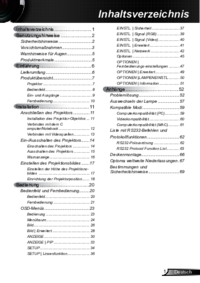
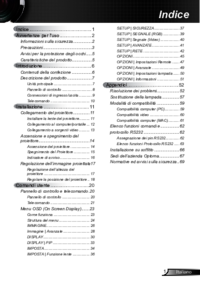
 (70 pages)
(70 pages) (70 pages)
(70 pages) (81 pages)
(81 pages) (81 pages)
(81 pages) (46 pages)
(46 pages)







Comments to this Manuals